Kombinasi Rumus IF Excel 3 Kondisi Atau Lebih
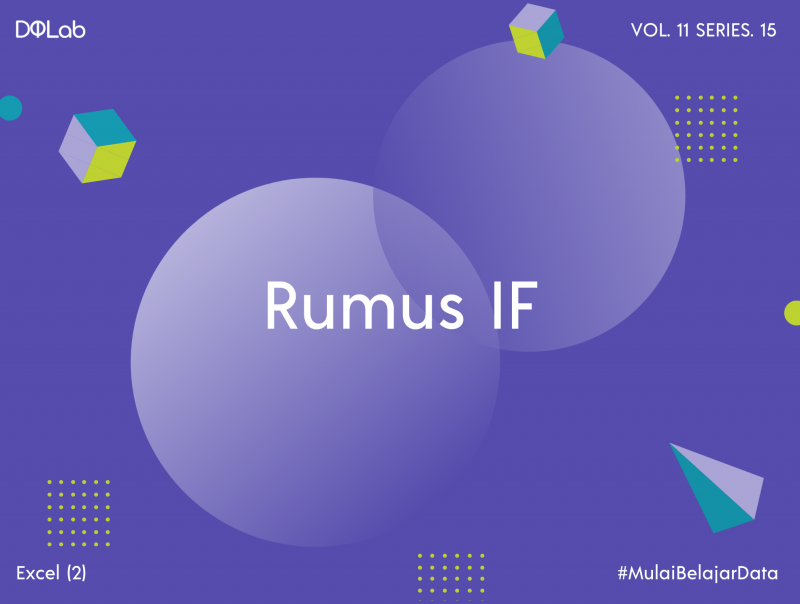
Rumus IF atau formula IF pada Excel merupakan salah satu formula dasar yang wajib dikuasai oleh setiap orang yang bergelut di dunia data. Penggunaan rumus IF Excel ini bertujuan untuk melakukan validasi data atau membuktikan suatu data terhadap uji logika tertentu. Jawaban rumus IF pada Excel hanya menghasilkan dua nilai kalau tidak TRUE ya FALSE. Fungsi IF menjalankan pengujian logika dan mengembalikan satu nilai untuk hasil yang BENAR, dan nilai lainnya untuk hasil yang SALAH. Lebih dari satu kondisi dapat diuji dengan menumpuk atau bertingkat melalui penggunaan fungsi IF. Fungsi IF dapat dikombinasikan dengan fungsi logika seperti AND dan OR untuk memperluas pengujian logika. Sebagai seorang yang akan berkarir di bidang data, apapun profesinya baik data scientist, admin maupun data analyst bahka pegawai kasir pun sangat membutuhkan keahlian Excel sebagai keahlian yang sangat dasar untuk mempersiapkan diri menghadapi rekrutmen dunia kerja di industri data. Tidak heran, jika rumus IF selalu digunakan oleh analis data untuk mengambil keputusan atas begitu banyaknya data yang akan dianalisis. Oleh karena itu, penggunaan rumus IF disinyalir dapat menghindari adanya missing value dan error pada data kita.
Seiring berjalannya waktu, rumus if pada excel ini seringkali digunakan dalam berbagai case atau kasus-kasus terkait skenario kep. Mulai dari penggunaan rumus IF untuk melakukan perbandingan baik dua data bahkan lebih, perhitungan bonus, compensation and benefit karyawan hingga penentuan rangking nilai siswa di sekolah. Benar-benar rumus IF sangat berguna dalam melakukan pengolahan data. Hasil dari IF bisa berupa nilai, referensi sel, atau bahkan rumus lain. Dalam contoh misalnya, kami ingin menentukan "Lulus" atau "Gagal" berdasarkan skor tes. Skor kelulusan adalah 70 atau lebih tinggi. Rumus di D6, disalin, adalah = IF (C6> = 70, "Lulus", "Gagal"). Penggunaan rumus IF bagi kalangan data enthusiast menjadi hal terpenting untuk mengasah kemampuan data analysis. Bagi analis data tentunya penting untuk menyiapkan starter atau perbekalan untuk melakukan perhitungan maupun pemecahan case dengan menggunakan rumus IF. Kira-kira rumus IF apa saja ya yang bisa jadi rekomendasi untuk analis data? Pada artikel DQLab kali ini, kita akan membahas tentang beberapa rumus if excel yang biasanya digunakan oleh analis data khususnya dalam menyelesaikan skenario atau case sebagai starter kit menuju rekrutmen industri data. Bagi kalian para pemula data tentunya artikel ini wajib untuk disimak dan diketahui sama-sama. Jadi, pastikan simak baik-baik, stay tune and keep scrolling on this article guys!
1. Rumus IF Excel 3 Kondisi dengan AND
Sekarang kita akan terapkan fungsi IF pada 3 kondisi dengan menggunakan AND. Pertama-tama kita masukkan rumus pada argumen value_if_true dari Rumus IF pertama. Begitu juga untuk IF ketiga, masukkan pada value_if_true dari IF ke dua. Perhatikan ketika kalian ingin menginput sebuah rumus maka setiap rumus yang kalian masukkan adalah pengganti argumen value_if_true maupun false. Boleh disesuaikan kondisi rumusnya sesuai keinginan. Tipsnya kalian bisa memperhatikan terlebih dahulu bagaimana kondisi datanya yang perlu kalian pahami sebelum membuat argumen. Seperti contoh berikut ini.
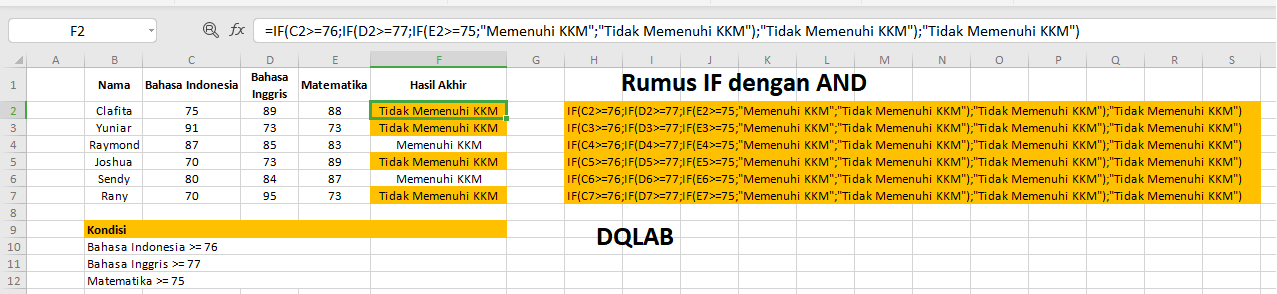
Sedikit penjelasan dari argumen berikut, diberikan sebuah contoh bahwa terdapat tiga mata pelajaran yang diujikan oleh Siswa yaitu Bahasa Indonesia, Bahasa Inggris dan Matematika. Adapun kriteria kelulusan minimal atau KKM disebutkan pada mata pelajaran Bahasa Indonesia 76, Bahasa Inggris 77 dan mata pelajaran Matematika dengan nilai minimal 75.
Kemudian kita akan membuat argumennya yakni seperti contoh diatas. Jika cell C2 >=76 DAN Jika Cell D2 >=77 DAN Jika Cell E2 >=75 maka siswa tersebut nilainya memenuhi KKM. Jika E2 tidak terpenuhi, maka Tidak memenuhi KKM, Jika D2 tidak terpenuhi, maka Tidak memenuhi KKM, Jika C2 tidak terpenuhi, maka siswa tersebut Tidak memenuhi KKM. Kuncinya ada pada jika - dan pada setiap Rumus IF serta maka pada Rumus IF terakhir. Inilah yang menentukan agar semua kondisi harus terpenuhi. Sementara arti œJika ¦ tidak terpenuhi, maka Gagal, itu makna dari argumen value_if_false masing-masing rumus.
Baca juga : Rumus Excel yang Paling Sering Digunakan dalam Dunia Kerja
2. Rumus IF Excel 3 Kondisi dengan OR
Sekarang kita akan terapkan fungsi IF pada 3 kondisi dengan menggunakan perintah OR. Sama halnya dengan fungsi IF pada perintah AND. Pertama-tama kita masukkan rumus pada argumen value_if_true dari Rumus IF pertama. Begitu juga untuk IF ketiga, masukkan pada value_if_true dari IF ke dua. Perhatikan ketika kalian ingin menginput sebuah rumus maka setiap rumus yang kalian masukkan adalah pengganti argumen value_if_true maupun false. Boleh disesuaikan kondisi rumusnya sesuai keinginan. Seperti contoh berikut ini.
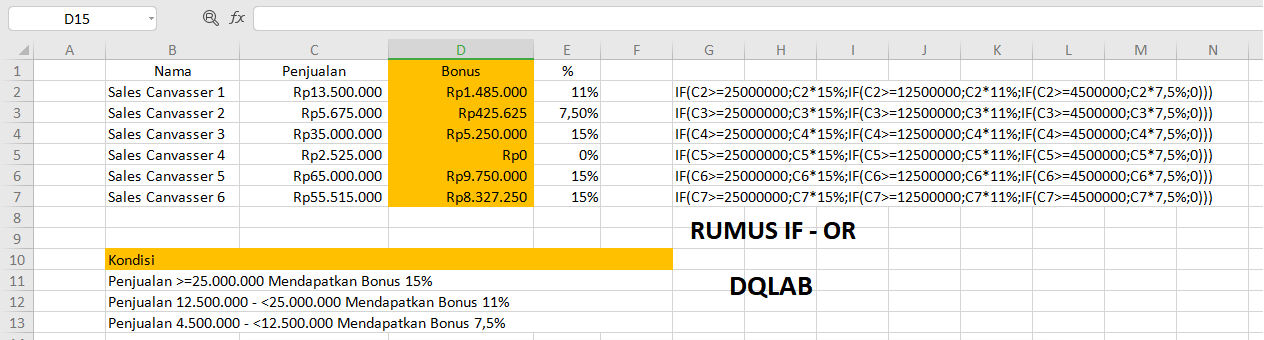
Sedikit penjelasan dari ilustrasi contoh diatas. Sebuah data dari 6 sales canvasser memiliki keuntungan atas penjualan suatu barang. Jika penjualannya mencapai lebih dari 25 juta maka sales canvasser akan mendapatkan bonus sebesar 15%. Jika sales canvasser ini berhasil memperoleh penjualan antara 12,5 juta hingga 25 juta maka akan mendapatkan bonus sebesar 11%. Namun jika sales hanya memperoleh penjualan mulai dari 4,5 juta hingga 12,5 juta. Tetapi, jika sales tidak meraih penjualan salah satu dari ketiga-tiganya maka sales tersebut tidak mendapatkan bonus.
Kuncinya dalam penggunaan perintah OR adalah jika-maka dan diakhiri dengan atau pada setiap rumus IF. Jadi jika Cell C2 memenuhi kondisi, maka Excel memberikan hasil dari argumen value_if_true. Misalnya rumus IF pertama, Jika C2>=25000000 maka Excel memberikan hasil dari C2 x 15%. Sementara apabila kondisi tidak terpenuhi, maka Excel melanjutkan pengujian menggunakan Rumus berikutnya IF(C2>=12500000,C2*11%. Itu dia makna jika-maka dan diakhiri dengan atau pada setiap rumus IF. Sedangkan œSelain Dari Itu = 0 berarti Excel akan memberikan hasil 0 jika semua kondisi dari ke 3 Rumus IF tersebut tidak terpenuhi.
3. Penggabungan Rumus IF dengan AND Part 1
Sekarang kita akan terapkan fungsi IF pada 3 kondisi kemudian kita pasangkan perintah dengan menggunakan AND. Pertama-tama kita masukkan rumus pada argumen value_if_true dari Rumus IF pertama. Begitu juga untuk IF ketiga, masukkan pada value_if_true dari IF ke dua. Perhatikan ketika kalian ingin menginput sebuah rumus maka setiap rumus yang kalian masukkan adalah pengganti argumen value_if_true maupun false. Boleh disesuaikan kondisi rumusnya sesuai keinginan. Kita juga bisa cek hasil akhir argumen yang ingin kita masukkan dengan kombinasi IF dan AND. Seperti contoh berikut ini.

Perbedaannya dengan poin bahasan pertama kita ingin memastikan apakah benar siswa ini lulus dengan persyaratan sesuai yang diajukan? Maka dari itu inilah gunanya penggunaan fungsi IF dengan AND. Misalnya ketika satu mapel dari ketiganya ada yang dibawah nilai minimalnya sudah pasti dia tidak lulus. Contoh siswa atas nama Clafita. Pada mata pelajaran Bahasa Inggris dia nilainya paling tinggi dibandingkan Matematika. Kedua mata pelajaran tersebut ia lulus karena melampaui KKM. Namun sayangnya di mata pelajaran Bahasa Indonesia dia dibawah KKM sehingga dia dinyatakan tidak lulus.
4. Penggabungan Rumus IF dengan AND Part 2
Sekarang kita akan terapkan fungsi IF pada 3 kondisi kemudian kita pasangkan perintah dengan menggunakan AND. Kita juga bisa cek hasil akhir argumen yang ingin kita masukkan dengan kombinasi IF dan AND. Kita kasih kalian contoh berikutnya terkait dengan penggunaan fungsi IF + AND.
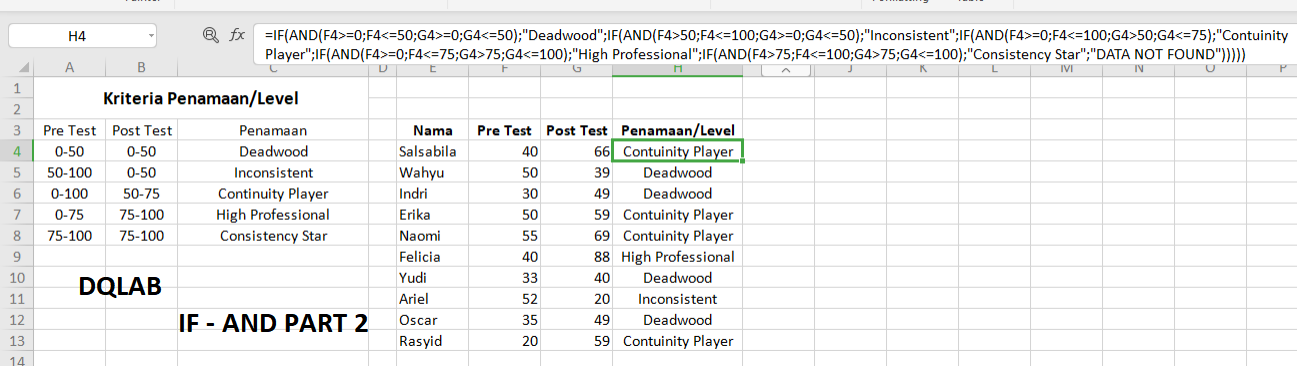
Terdapat lima kriteria terkait perhitungan nilai pre-test dan nilai post test siswa. Mereka digolongkan kedalam kriteria tersebut dari rentang nilai yang telah disediakan. Kemudian dari nilai tersebut akan ditentukan masuk ke kelas mana. Memang rumusnya sepanjang itu guys tapi ga bakalan nyesel kalau sudah tahu hasilnya. Monggo dibaca ya sahabat data DQLab semuanya!
Baca juga : Kenali Rumus IF pada 3 Kondisi dengan Excel
5. Belajar Excel Mulai dari Nol Yuk Bersama DQLab!
Bingung mau kuasai skill excel untuk persyaratan kerja dan skill wajib untuk pelamar kerja? Gausah ragu dan takut. Jika kamu penasaran dengan data science dan ingin belajar data science dan excel secara langsung, caranya mudah banget. Kamu bisa loh untuk coba bikin akun gratisnya kesini di DQLab.id dan lakukan signup untuk dapatkan info-info terbaru serta belajar data science. Kamu juga bisa loh cobain Modul Platinum Excel untuk mengasah kemampuan excel kamu biar lebih oke lagi dan bisa diakses tanpa batas. Nikmati pengalaman belajar data science yang menarik bersama DQLab yang seru dan menyenangkan dengan live code editor. Tersedia berbagai macam modul-modul yang terupdate mulai dari free hingga platinum semua dapat diakses jika kamu ingin berlangganan buat akses seluruh modul lengkapnya. Kalian juga bisa mencoba studi kasus penerapan real case industry dan kamu juga diberikan kesempatan mendapatkan job connector dari perusahaan ternama di ranah industri data. Uniknya kamu bisa langsung apply dari akun kamu loh. Ayo persiapkan dirimu untuk berkarir sebagai praktisi data yang kompeten! Buruan SIGNUP Sekarang ya!
Penulis: Reyvan Maulid
Postingan Terkait
Mulai Karier
sebagai Praktisi
Data Bersama
DQLab
Daftar sekarang dan ambil langkah
pertamamu untuk mengenal
Data Science.


Daftar Gratis & Mulai Belajar
Mulai perjalanan karier datamu bersama DQLab
Sudah punya akun? Kamu bisa Sign in disini
